Съдържание:
Метод 1: Проверка на връзката
Преди да преминете към по-сложни методи за отстраняване на грешката с откритие на принтера Canon, трябва да проверите връзката, тъй като може да сте я организирали неправилно или да не сте забелязали, че USB кабелът е повреден. Внимателно го прегледайте за физически повреди и опитайте да използвате друг свободен USB порт на компютъра или лаптопа. Ако става въпрос за настолен компютър, предпочитайте порта на дънната платка, а не на предния панел на корпуса. На тези, които за първи път се сблъскват с свързването на печатащо устройство и неговата настройка в операционната система, предлагаме да се запознаят с подробната тематична инструкция на линка по-долу.
Повече информация: Инсталиране на принтер на компютри с Windows

Проблемите с връзката могат да бъдат причинени от липсващ или неправилно подбран драйвер за принтера Canon. В такава ситуация компютърът ще определи, че някакво устройство е свързано чрез USB, но няма да може да разпознае типа му и съответно да позволи взаимодействие с него. Ако все още не сте инсталирали софтуера или се притеснявате, че може да сте го направили неправилно, преминете към прочитане на друга инструкция.
Повече информация: Инсталиране на драйвери за принтера
Метод 2: Използване на вграденото средство за отстраняване на проблеми
Вграденото в Windows средство за отстраняване на проблеми е предназначено за осигуряване на основно сканиране на грешки и тяхното автоматично решаване.Преди да опитате по-трудоемки варианти за решаване на проблема и за да спестите времето си, без да извършвате ръчно проверки, които могат да бъдат стартирани автоматично, можете да се възползвате от този инструмент.
- Отворете "Старт" и преминете в менюто "Настройки".
- Намерете раздела с името "Актуализация и сигурност" и кликнете върху неговия плочка.
- Преминете към инструмента за отстраняване на проблеми.
- Изберете категория "Принтер", като кликнете върху този надпис.
- Ще се появи бутон "Стартиране на инструмента за отстраняване на проблеми", по който кликнете.
- Започва процес на откриване на проблеми, който отнема няколко секунди.
- Ще се появи таблица, където трябва да посочите неправилно работещото устройство, но в нашия случай трябва да изберете опцията "Принтерът не е в списъка".
- След това ще започне вторият етап на сканиране, засягащ други области на операционната система, а след завършването му ще видите резултата, ако проблемът е бил решен.
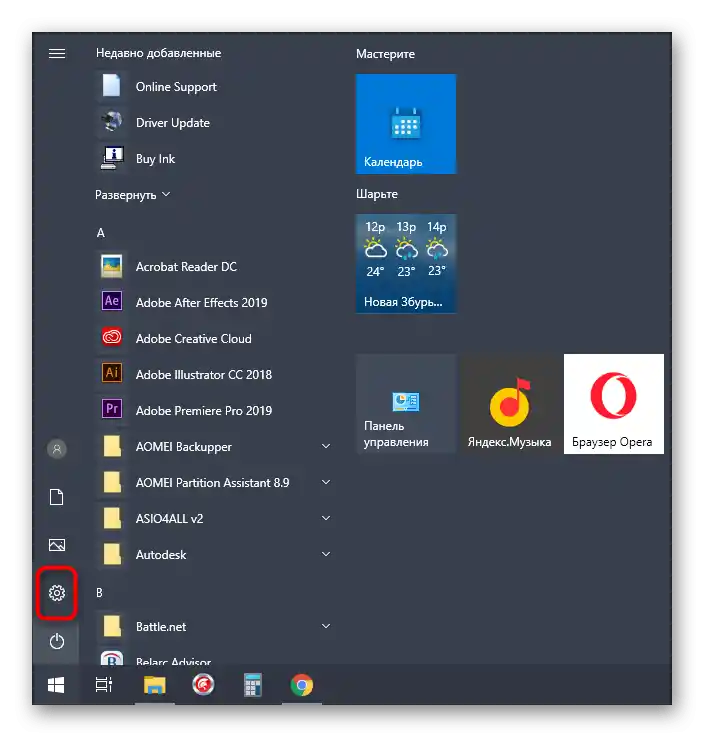
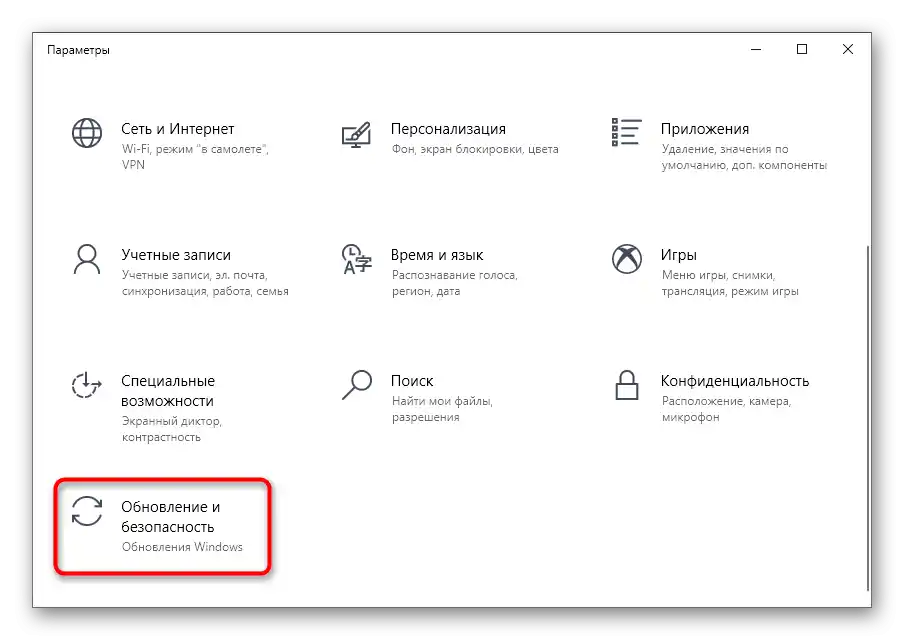
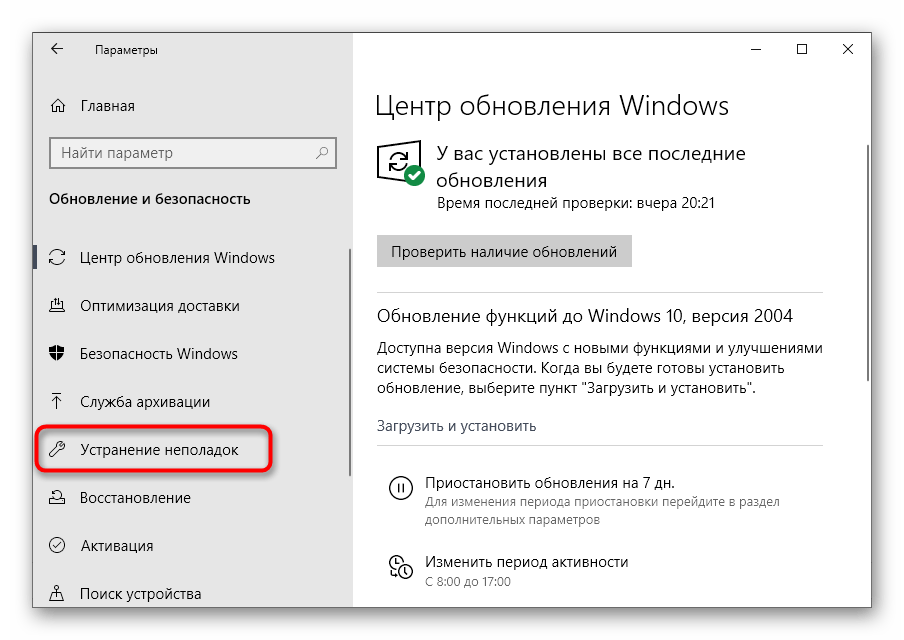
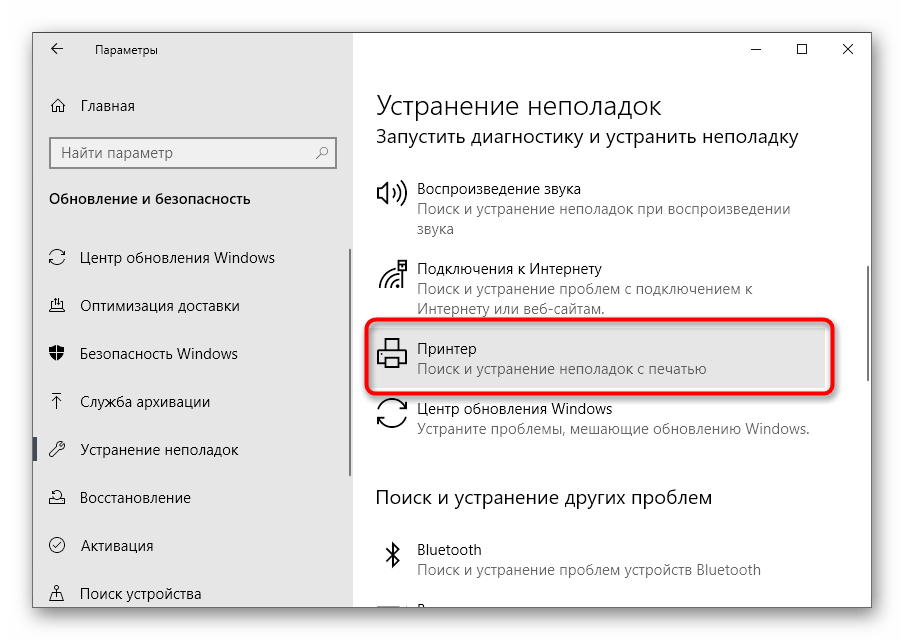
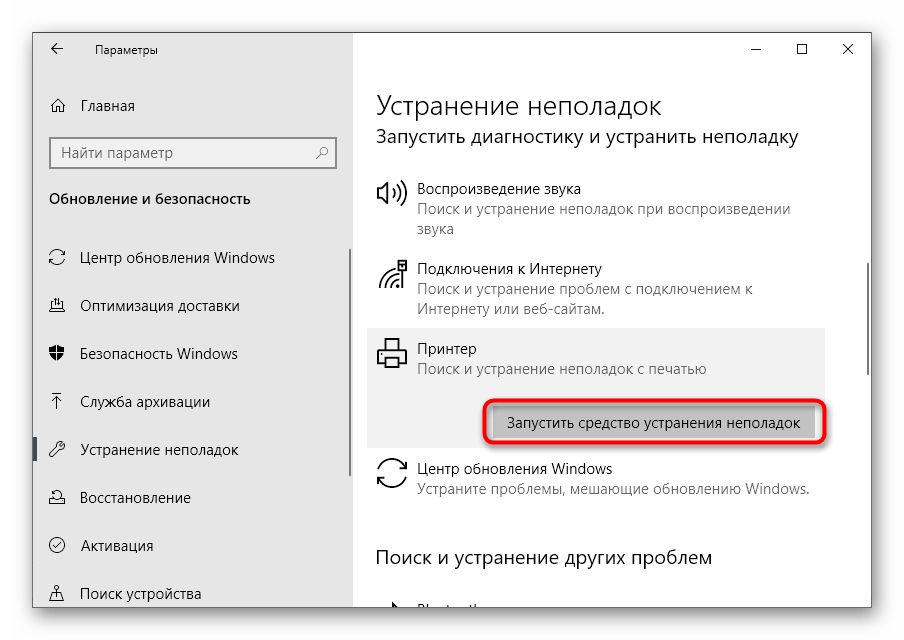
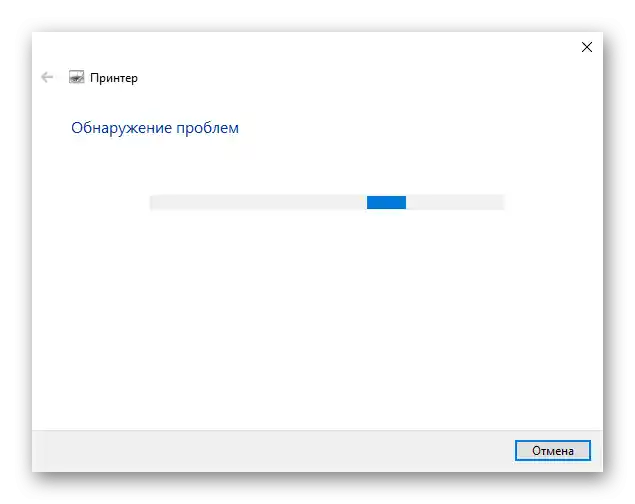
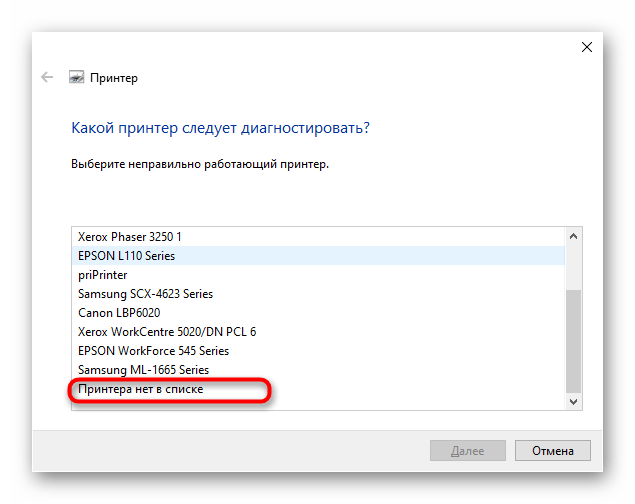
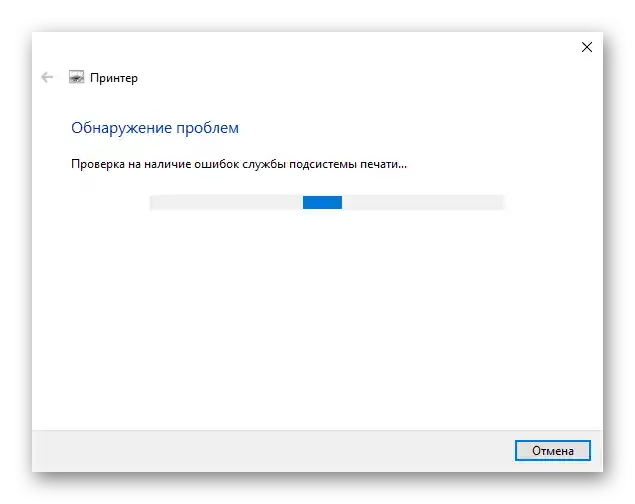
Метод 3: Ръчно добавяне на принтера в списъка с устройства
Има ситуации, когато принтерът просто не е добавен автоматично в списъка с устройства. Потребителят трябва ръчно да го добави, а най-лесно е да стартира сканиране през съответното меню в приложението "Настройки", но ако това не помогне, трябва да се обърнете към алтернативни варианти, за които ще прочетете по-подробно по-долу.
Повече информация: Добавяне на принтер в Windows
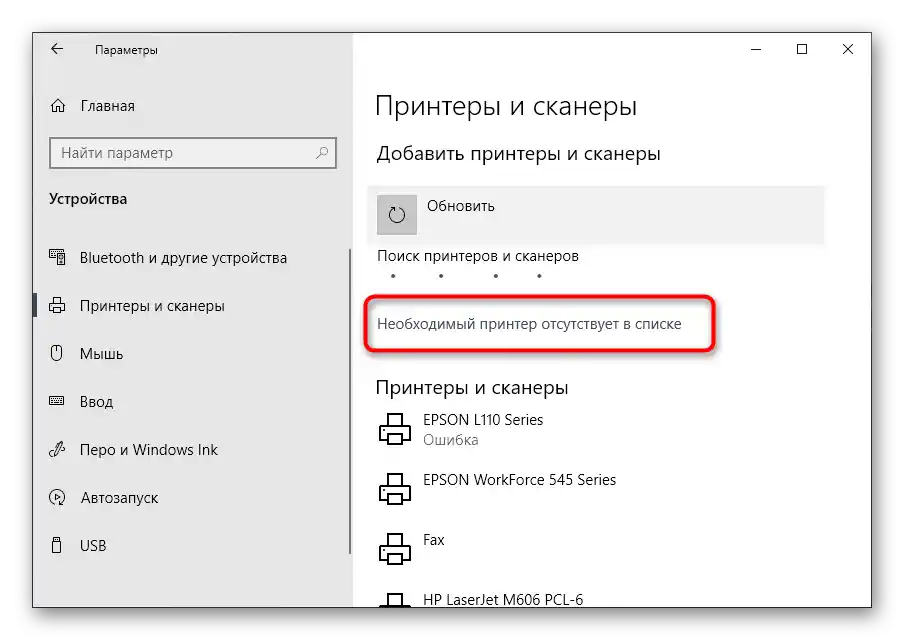
Метод 4: Проверка на услугата за печат
В операционната система Windows има стандартна услуга, от която зависи работоспособността на всичкото свързано печатащо оборудване.Ако по някакви причини тя е деактивирана, новият принтер няма да се появи в списъка и няма да можете да взаимодействате с него, затова е необходимо да проверите услугата, като извършите следните действия:
- Отворете "Старт" и чрез търсене намерете приложението "Услуги".
- От списъка ви е необходима услугата "Диспетчер на печата". След това два пъти кликнете върху този ред, за да отворите менюто с свойства.
- Убедете се, че тази услуга се стартира автоматично и в момента е в състояние "Изпълнява се". Ако не е така, променете настройките, приложете ги и рестартирайте компютъра.
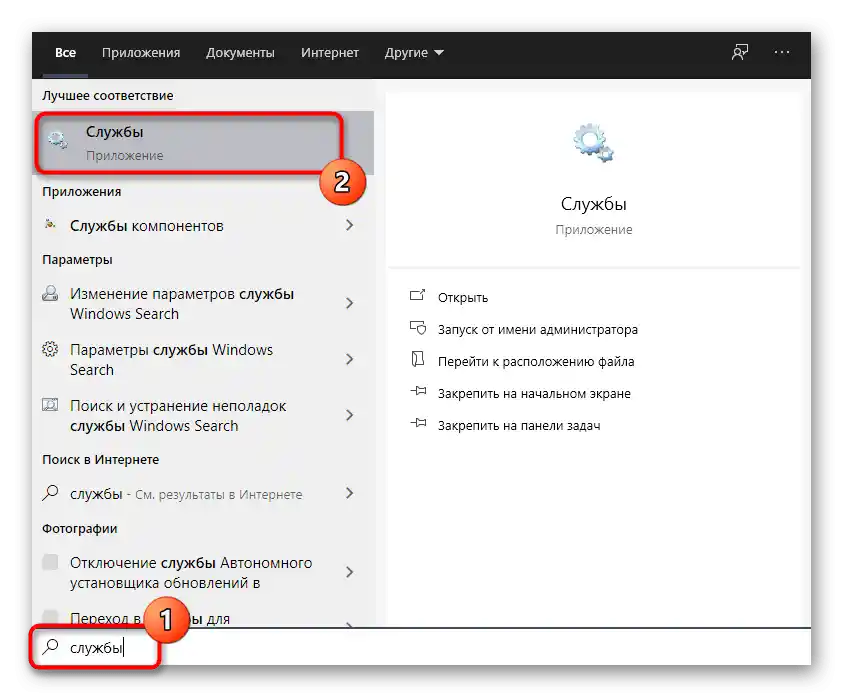
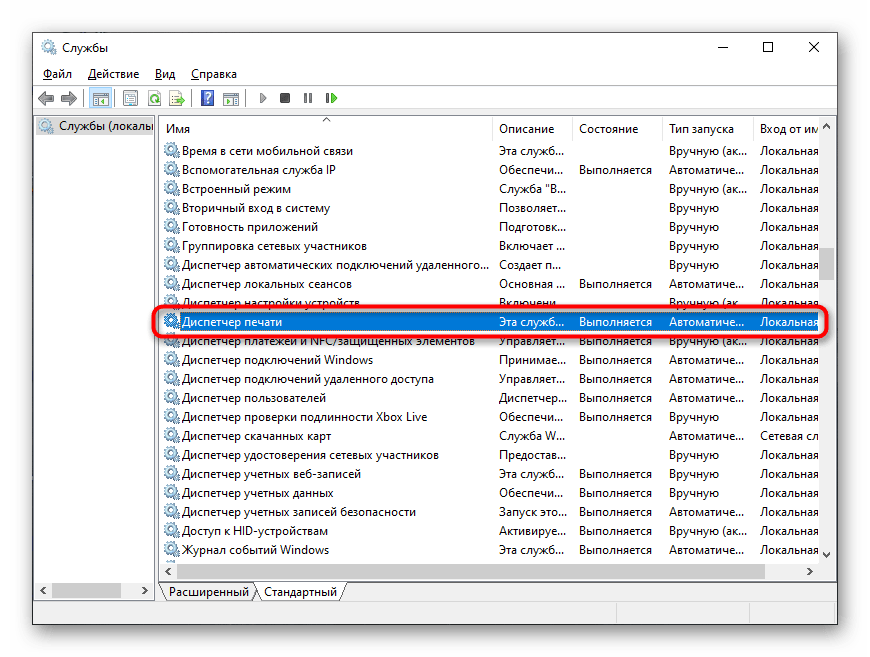
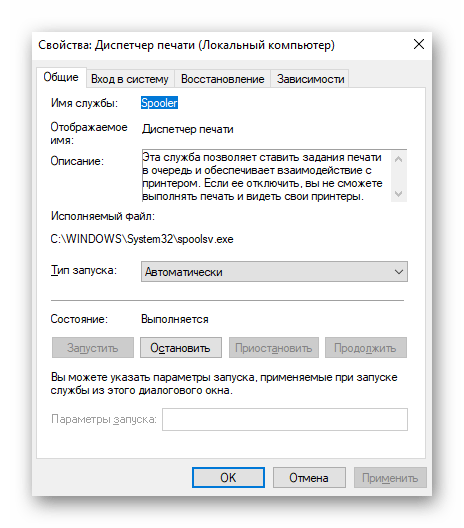
Не би трябвало да възникнат трудности при промяната на състоянието на услугата, но ако след рестартиране на ПК тя отново е в деактивирано състояние, първо се уверете, че действията се извършват от името на администратора, а когато и това не даде желания резултат, стартирайте сканиране за вируси.
Също така прочетете: Борба с компютърни вируси
Метод 5: Проверка на компонентите за печат
Тази опция ще бъде особено актуална за потребителите, при които при опит за свързване на принтера на екрана се появява известие "Локалната подсистема за печат не работи", но може да помогне и на всички останали.
- Отворете "Старт", за да преминете оттам в менюто "Настройки".
- Изберете "Приложения".
- Слезте до раздела "Свързани настройки" в първата категория "Приложения и функции". Там кликнете върху кликаемия текст "Програми и компоненти".
- Ще се отвори отделен прозорец за управление на софтуера, където от лявата панел превключете на "Включване или изключване на компоненти на Windows".
- Изчакайте да се зареди списъкът с компоненти и се уверете, че "Услуги за печат и документи" са включени.
- Допълнително отворете тази категория и активирайте всички налични там елементи.
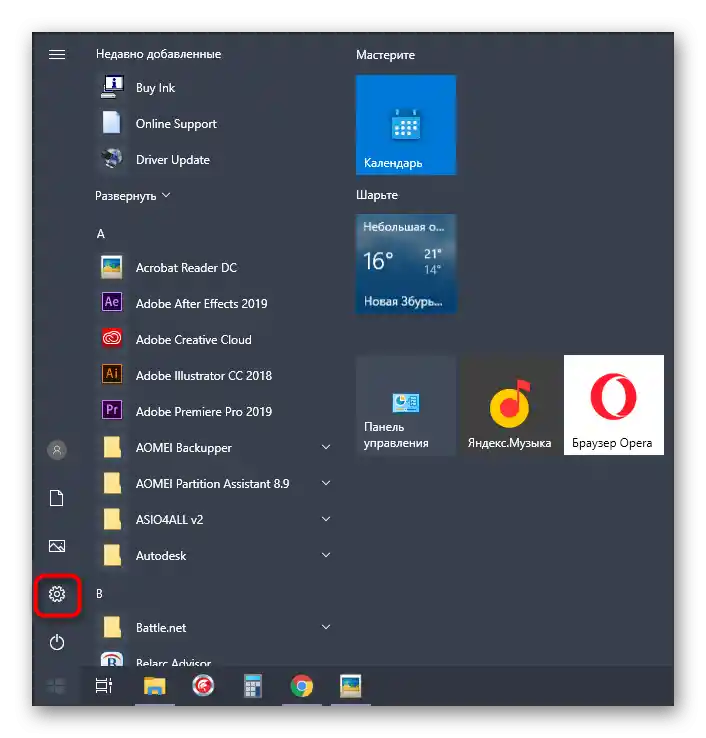
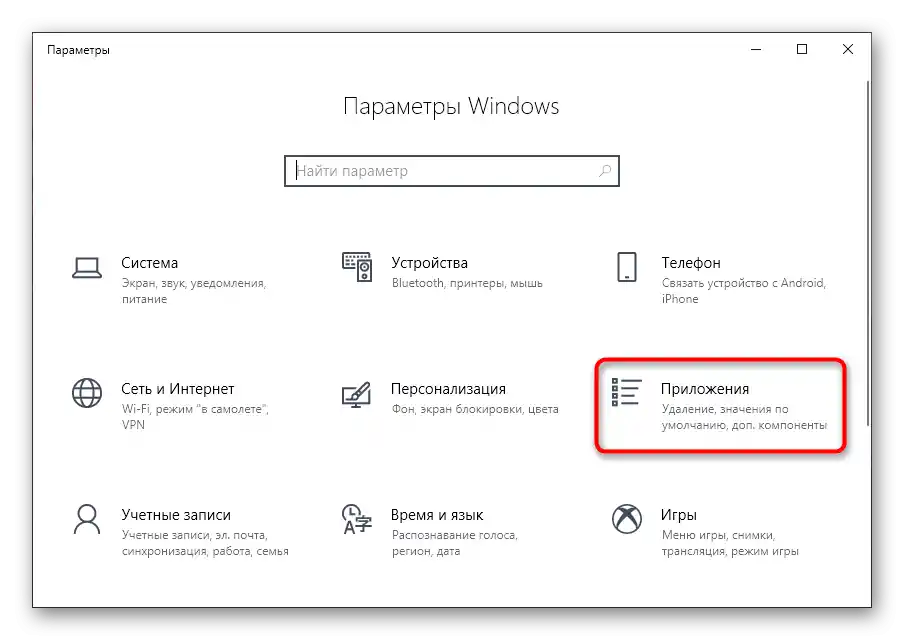
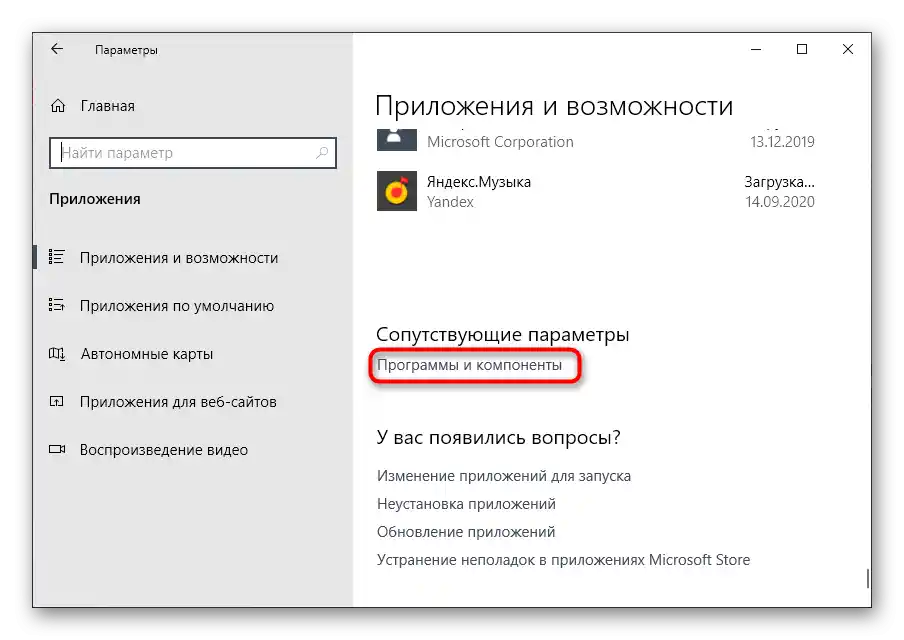
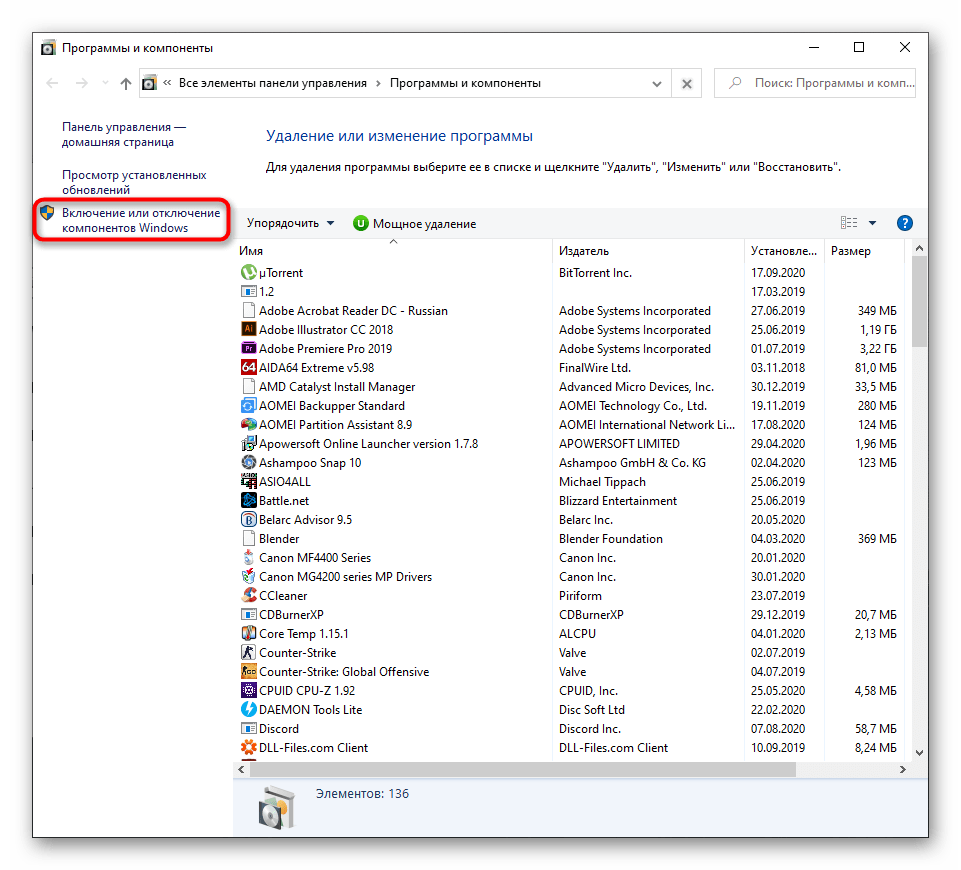
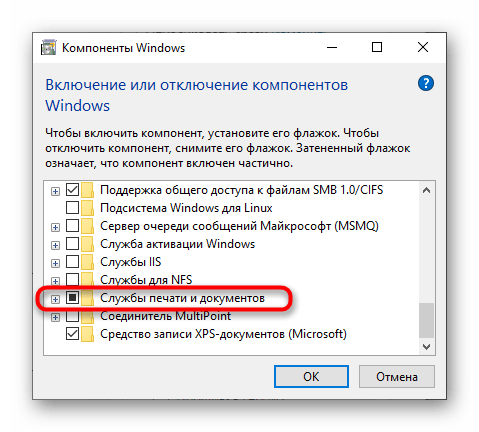
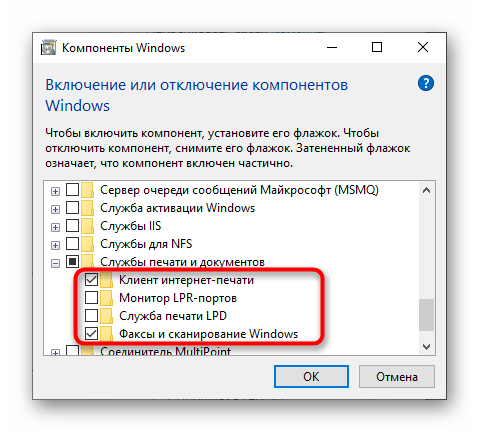
Рестартирайте компютъра и само след това опитайте отново да свържете устройството.Ако нито един от начините не помогна, опитайте да свържете принтера Canon към друг компютър/лаптоп, за да се уверите в неговата работоспособност, или се свържете със сервизен център, където специалистите ще помогнат да се справите с възникналия проблем.